
- •Донецьк, ДонНту, 2010
- •Загальні вказівки
- •Лабораторна робота № 1 знайомство із системою «компас»
- •Короткі теоретичні відомості
- •1.1.1 Запуск і закінчення роботи програми «компас»
- •1.1.2 Налаштування системи «компас»
- •1.1.3 Перегляд готових моделей
- •1.1.4 Відображення моделі деталі
- •1.1.5 Рядок поточного стану документа деталі
- •1.1.6 Перегляд готових креслень
- •Порядок виконання роботи
- •1.3 Вимоги до змісту звіту
- •1.4 Контрольні питання
- •Лабораторна робота № 2 вивчення прийомів роботи з інструментами: точка, відрізок, окружність, дуга, еліпс
- •2.1 Короткі теоретичні відомості
- •2.1.1 Прийоми роботи з інструментами: точка, відрізок Побудова точки
- •Побудова відрізка
- •2.1.2 Вивчення прийомів роботи з інструментами: окружність, дуга, еліпс Побудова окружності
- •Побудова дуги окружності
- •Побудова еліпса
- •2.2 Порядок виконання роботи
- •2.3 Вимоги до змісту звіту
- •2.4 Контрольні питання
- •Лабораторна робота № 3 вивчення методики виконання креслення в підсистемі компас-графіка
- •3.1 Короткі теоретичні відомості
- •3.1.1 Заповнення основного напису штампа
- •3.2 Виконання креслення
- •Нанесення розмірів
- •3.2 Порядок виконання роботи
- •3.3 Вимоги до змісту звіту
- •3.4 Контрольні питання
- •Лабораторна робота №4 тривимірне моделювання в системі компас- 3d lt
- •4.1 Короткі теоретичні відомості
- •Спосіб обертання утворюючої навколо осі
- •Спосіб «видавлювання» (додавання до деталі тіла видавлювання)
- •2. Створити деталь.
- •3. Файл зберегти у своїй папці.
- •4. Креслення ковпака.
- •5. Креслення характерного виступу (ключа) на нижньому кільці ковпака
- •6. Креслення виводів (електродів) приладу.
- •7. Скруглення
- •4.2 Порядок виконання роботи
- •4.3 Вимоги до змісту звіту
- •4.4 Контрольні питання
- •Лабораторна робота №5 дослідження можливостей системи mathcad по синтезу графічних зображень
- •5.1 Короткі теоретичні відомості
- •5.1.1 Основи користувальницького інтерфейсу
- •5.1.2 Побудова двовимірних графіків
- •5.1.3 Побудова графіків у полярній системі координат
- •5.1.4 Побудова тривимірних графіків
- •5.1.5 Побудова контурних тривимірних графіків
- •5.1.6 Побудова точкових тривимірних графіків
- •5.1.7 Побудова тривимірних графіків у вигляді гістограми
- •5.1.8 Побудова тривимірних графіків у вигляді векторного поля
- •5.1.9 Анімація графіків
- •5.1.10 Робота з растровою графікою в MathCad
- •5.2 Порядок виконання лабораторної роботи
- •5.3 Вимоги до змісту звіту
- •5.3 Вимоги до змісту звіту
- •5.4 Контрольні питання
- •5.5. Варіанти індивідуальних завдань
- •Лабораторна робота №6 вивчення основ офісного пакета visio
- •6.1 Короткі теоретичні відомості
- •6.1.1 Вікно додатка й елементи інтерфейсу графічного редактора visio
- •6.1.2 Графічні можливості редактора Visio
- •6.1.3 Режим попереднього перегляду й масштаб документа
- •6.1.4 Вивід готового документа на печать
- •6.2 Порядок виконання роботи
- •6.3 Вимоги до змісту звіту
- •6.4 Контрольні питання
- •Лабораторна робота №7 знайомство з пакетом power point
- •7.1 Короткі теоретичні відомості
- •Режими перегляду в PowerPoint
- •Створення слайда із фоном, відмінним від зразка
- •Створення слайда з кольоровою схемою, відмінною від зразка
- •Створення границь і заливання рамок
- •Вибір кольорів фону слайда
- •Застосування градієнта для створення фону слайда
- •Створення фону слайда з використанням текстури
- •Створення фону Рисунок
- •Застосування шаблона оформлення
- •Вставка таблиці
- •Зміна властивостей керуючої кнопки
- •Налаштування анімації тексту або рисунка
- •Зміна порядку анімації
- •Завдання режиму появи об'єктів на слайді
- •Переміщення слайдів у режимі сортувальника слайдів
- •Застосування ефекту зміни слайдів
- •Установка автоматичної зміни слайдів
- •Перехід між слайдами в режимі Показу
- •7.2. Порядок виконання роботи
- •7.3 Вимоги до змісту звіту
- •7.4 Контрольні питання
- •Перелік рекомендованої літератури
- •Зразок виконання титульного листа звіту
6.2 Порядок виконання роботи
1. Запустіть програму офісного пакета VISIO.
2. Матеріал для виконання лабораторної роботи надається викладачем кожному студенту.
3. Виконайте завдання з п.6.1.
3. Роздрукуйте створений Вами документ на стандартному аркуші А4 і збільшене його зображення на аркуші А3.
6.3 Вимоги до змісту звіту
1. Номер, тема, ціль лабораторної роботи.
2. Порядок виконання рисунка із вказівкою використаних фігур і трафаретів.
3. Роздруківки рисунка: на стандартному аркуші А 4 і збільшене зображення рисунка на аркуші А3.
4. Висновки.
6.4 Контрольні питання
Призначення трафаретів і вікна трафаретів Stencil window в Visio.
Способи зміни масштабу в Visio
Типи фігур в Visio
Маркери виділення й маркери контролю в Visio й їхнього розходження.
Маркери обертання, використовувані в Visio. Коли вони з'являються?
Поясните призначення крапок контролю й маркерів вершин в Visio.
Способи з'єднання фігур в Visio.
Лабораторна робота №7 знайомство з пакетом power point
Ціль: Освоїти методи створення й редагування слайдів і презентацій
7.1 Короткі теоретичні відомості
PowerPoint – графічний пакет, c допомогою якого створюється наочна презентація із застосуванням слайдів на різних носіях інформації, у тому числі на екрані комп'ютера, а також у вигляді роздавального матеріалу для слухачів аудиторії. Програма створює файл із розширенням імені *.РРТ і містить набір слайдів. PowerPoint надає користувачеві ряд шаблонів презентацій по різних темах. Такі шаблони містять слайди, оформлені спеціальним образом.
Таким чином Презентація - це набір слайдів й ефектів, з їх демонстрацією на екрані, роздавальний матеріал, а також конспект або план доповіді, створені за допомогою графічного пакета PowerPoint. Слайд - це окремий кадр презентації, що може містити в собі заголовок, текст, графіку, діаграми й т.н.
Програма "Microsoft PowerPoint" перебуває в групі додатків Microsoft Office. Для того щоб завантажити PowerPoint необхідно клацнути по кнопці PowerPoint на панелі ярликів Office або клацнути на кнопці Пуск у лівому нижньому куті екрана, потім вибрати Програми, а потім рядок PowerPoint.
При першому запуску додатка PowerPoint звичайно з'являється головне вікно програми PowerPoint, у якому пропонується створити презентацію. Після переходу в область завдань Створення презентації відкривається маленьке вікно для вибору способу створення презентації: з використанням Майстра авто вмісту, Шаблона оформлення, Нової (Порожньої) презентації. Крім того, є можливість відкрити файл уже Існуючої презентації.
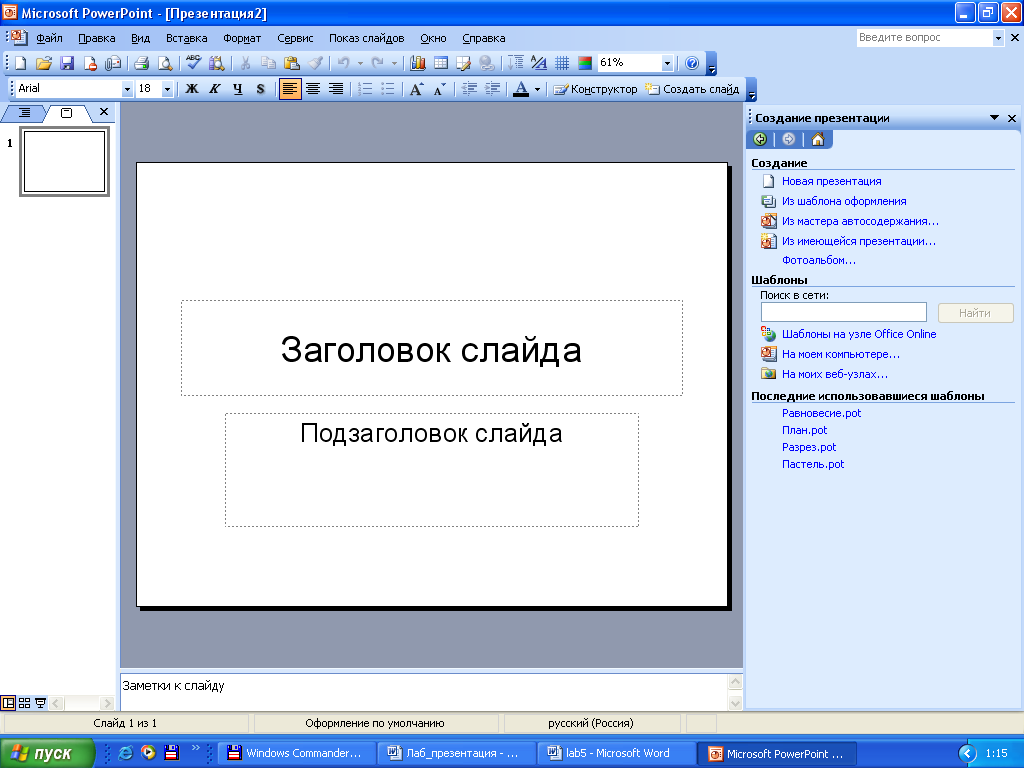
Рисунок 7.1 – Вікно для вибору способу презентації
Для створення слайда презентації використається кнопка «Створити слайд» Стандартної панелі інструментів або опція «Створити слайд» у меню «Вставка». Для повторення розмітки попереднього слайда, натискаючи на кнопку «Створити слайд» варто втримувати натиснутої кнопку «Shift». Вибір і перегляд створених слайдів виконується за допомогою смуг вертикального прокручування або кнопок «Попередній», «Наступний» слайд.
До складу PowerPoint включені шаблони двох видів: шаблони дизайну й шаблони змісту.
Шаблони дизайну містять заздалегідь визначені формати й колірні схеми, які можна застосовувати до будь-якої презентації для додання їй нестандартного виду.
Шаблони змісту, крім тих же форматів і колірних схем, пропонують певний зміст по конкретних темах. Любий із цих шаблонів можна змінити по своєму смаку.
Якщо жоден із шаблонів не відповідає вашим вимогам або вам потрібно створити презентацію з яким-небудь особливим оформленням, почніть із порожньої презентації.
Слайди можна копіювати або переміщати в інші презентації, а також вставляти весь набір слайдів з іншої презентації. У режимі структури можна переміщати й копіювати слайди через буфер обміну.
